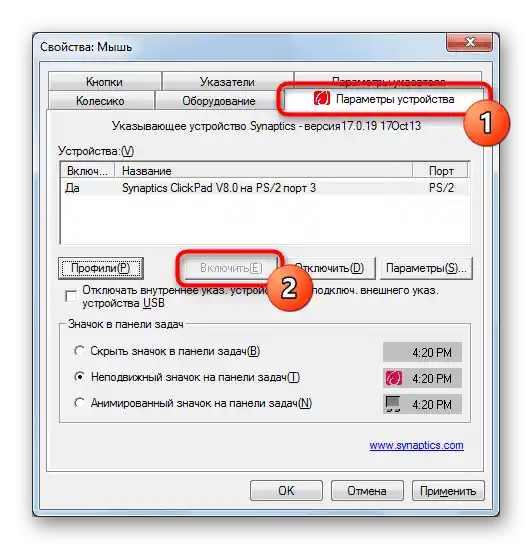Съдържание:
Метод 1: Гореща клавиша
При нормални условия, когато с тъчпада няма проблеми, управлението му е най-удобно с помощта на гореща клавиша. В зависимост от модела на лаптопа, тя може да бъде различна: при офис моделите, например, това е клавиш F6:
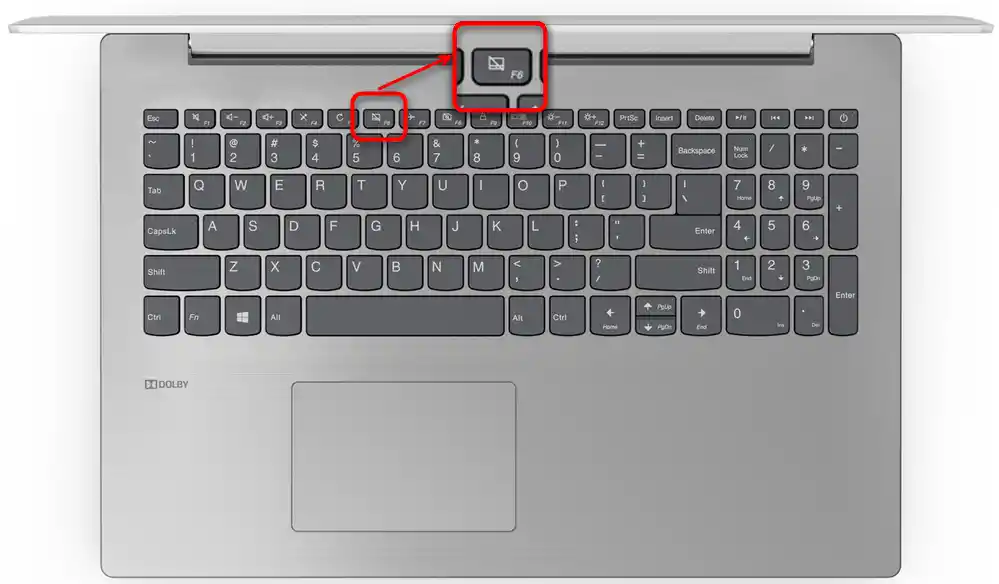
При игровите устройства — F10:
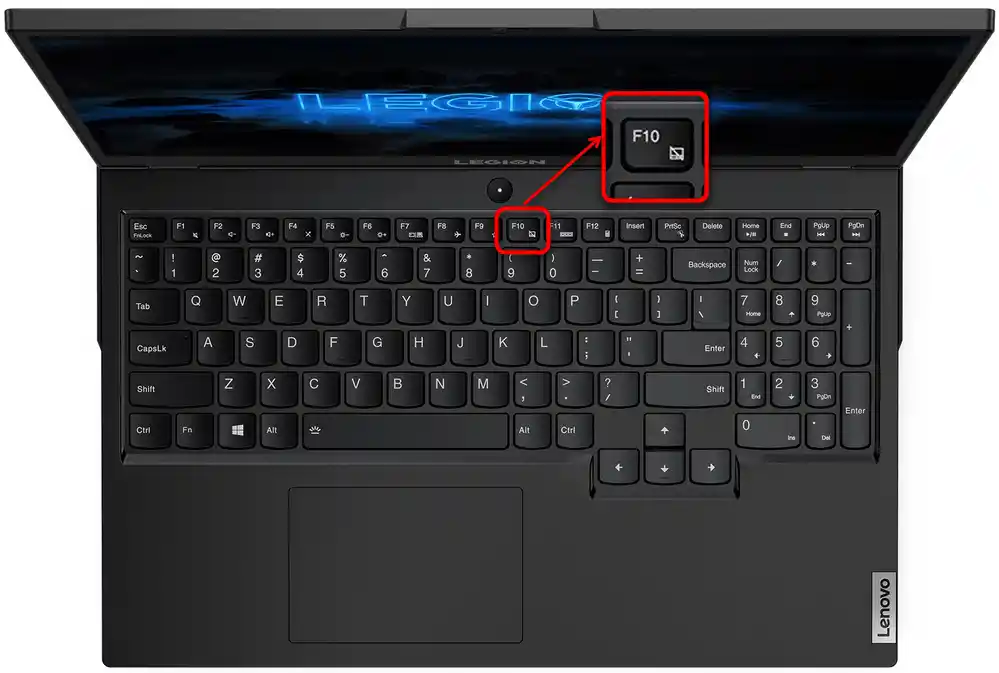
Важно е да се отбележи, че ако при натискане на посочената клавиша нищо не се е случило и тъчпадът все още не работи, трябва да опитате комбинация с Fn: Fn + F6 или Fn + F10. Това е обусловено от режима на работа на клавиатурата, където в мултимедиен режим е достатъчно натискането само на F-клавишата, а в функционален режим F1-F12 изпълняват задачите, които имат по подразбиране от операционната система.
Прочетете също: Смяна на режима на работа на клавишите F1-F12 на лаптоп Lenovo
Метод 2: Настройки на операционната система
В някои модели Lenovo може да няма необходимата клавиша, или тя да е счупена, или преназначена на друго действие от потребителя ръчно. В такава ситуация трябва да се възползвате от настройките на Windows. Предимството на този вариант е и наличието на допълнителна възможност, която настройва поведението на тъчпада при свързване на мишка.
Приложение "Настройки"
В Windows 10 за управление на курсора на мишката и съответните устройства е възможно използването на и двете разглеждани приложения.На притежателите на Windows 8 и по-стари версии веднага трябва да преминат към раздела на статията за "Контролен панел", тъй като приложението "Настройки" не съществува в тези ОС.
- Отворете "Старт" и извикайте "Настройки" с помощта на съответния бутон.
- Кликнете върху плочката "Устройства".
- През левия стълбец преминете в "Тъчпад".
- Необходимият параметър ще бъде първият в списъка. Достатъчно е да кликнете върху превключвателя, за да получи статус "Вкл.". Малко по-долу ще видите допълнителен пункт — "Не изключвайте тъчпада при свързване на мишка". Поставете или премахнете отметката в съответствие с вашите предпочитания. В редки случаи, когато тъчпадът не започва да работи след отсъединяване на USB/Bluetooth мишка, може да помогне неговото активиране.
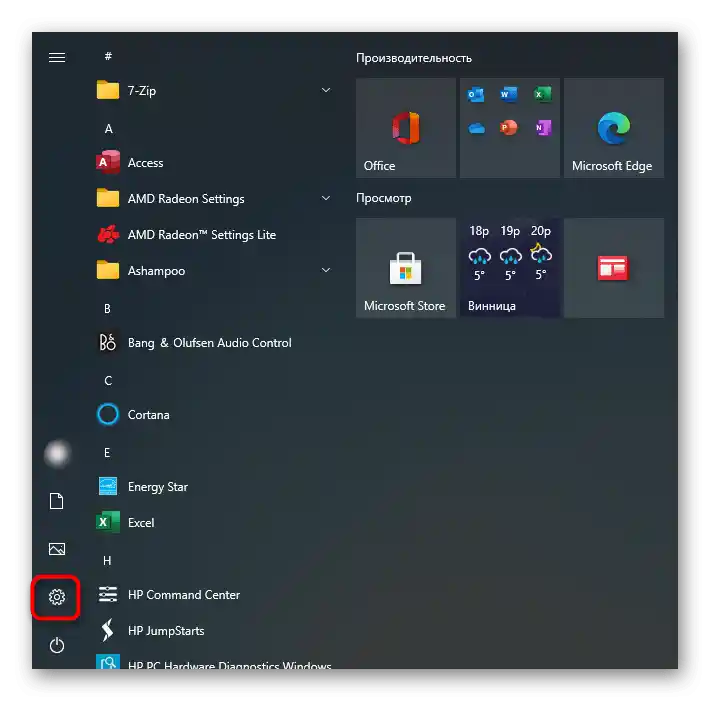
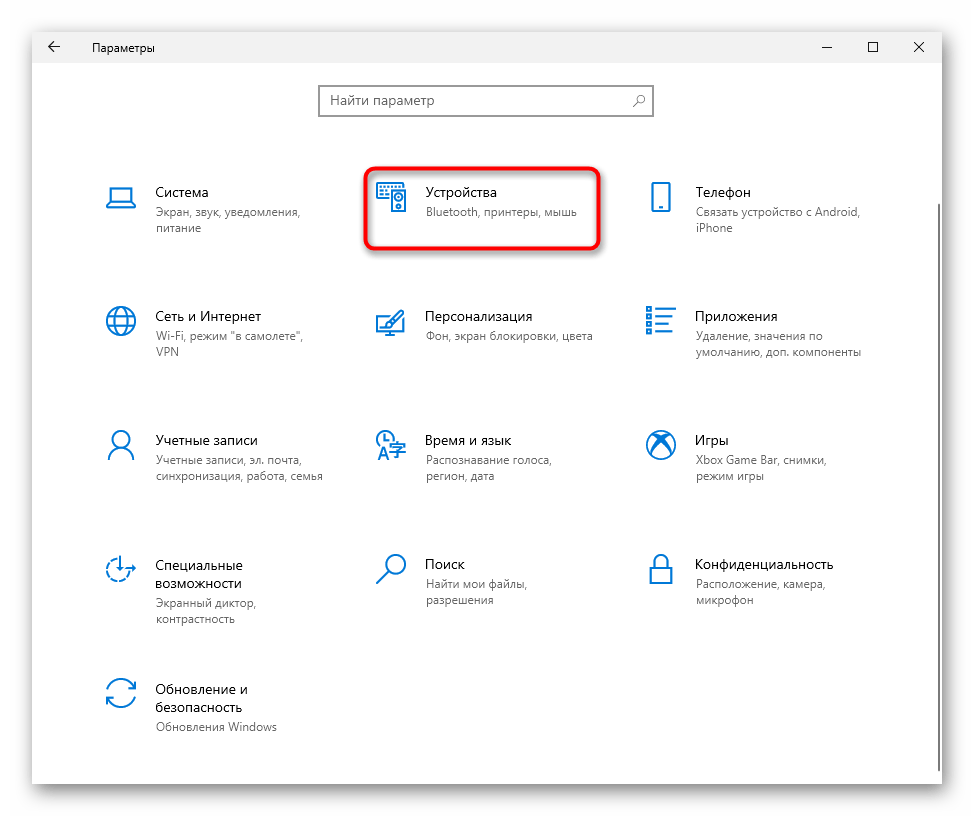
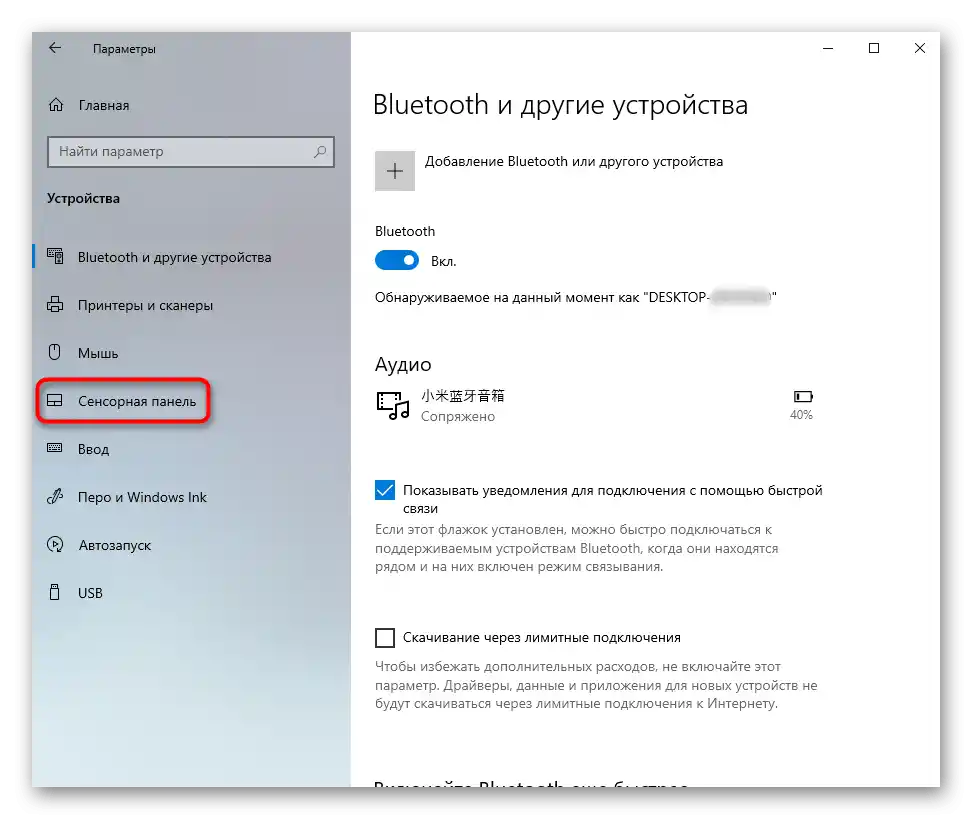
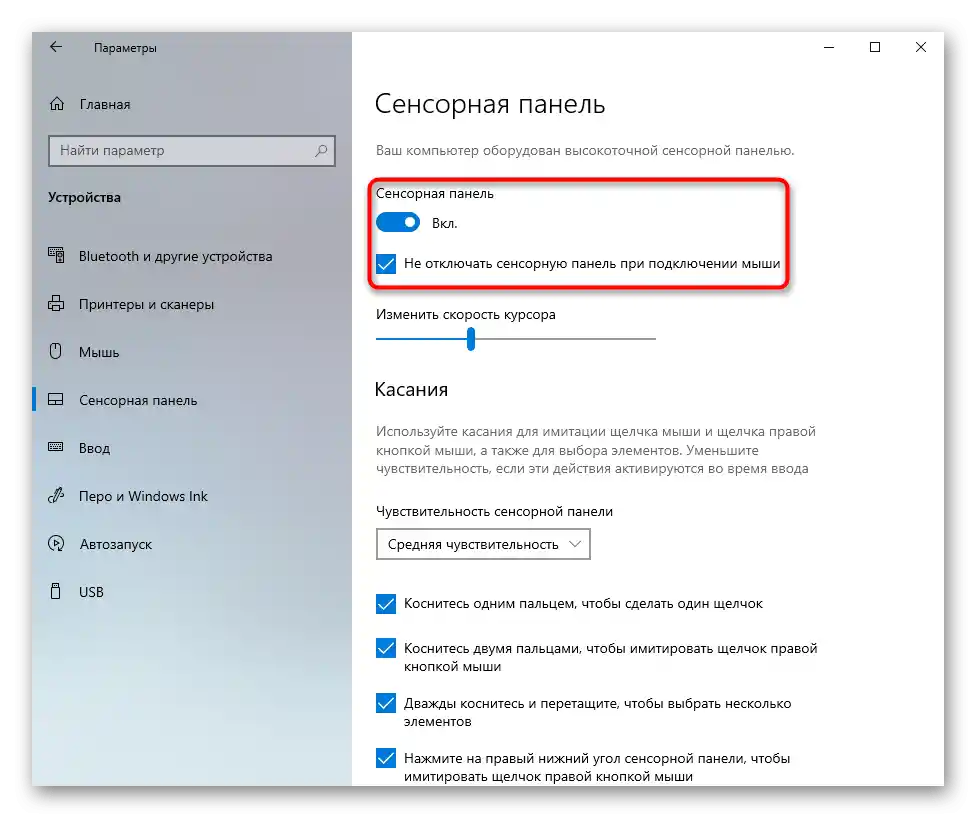
Приложение "Контролен панел"
Алтернативата на предишния метод и единственият възможен вариант за управление на тъчпада в Windows 8 и по-стари системи е "Контролен панел".
- Отворете "Старт", намерете там "Контролен панел" и преминете в него. Сменете показването на "икони" или чрез вътрешното търсачко поле намерете "Мишка".
- В Lenovo търсената вкладка носи едно от следните наименования: "Настройки на устройството", "Elan", "UltraNav" или "ThinkPad". На тази вкладка натиснете бутона "Включи" или "Активирай устройството", след това на "ОК".
![Включване на тъчпада чрез настройките на драйвера в свойствата на мишката на лаптоп Lenovo с Windows 7]()
В случая с "UltraNav" вместо това ще трябва да поставите отметка около пункта "Enable TouchPad", след което да запазите направените промени.
- При някои лаптопи допълнително има функция "Изключване на вътрешното указателно устройство при свързване на външно указателно устройство USB", която позволява или не позволява на тъчпада да работи след свързване на обикновена мишка.Тя решава проблема с неработещия тъчпад след изключване на мишката.
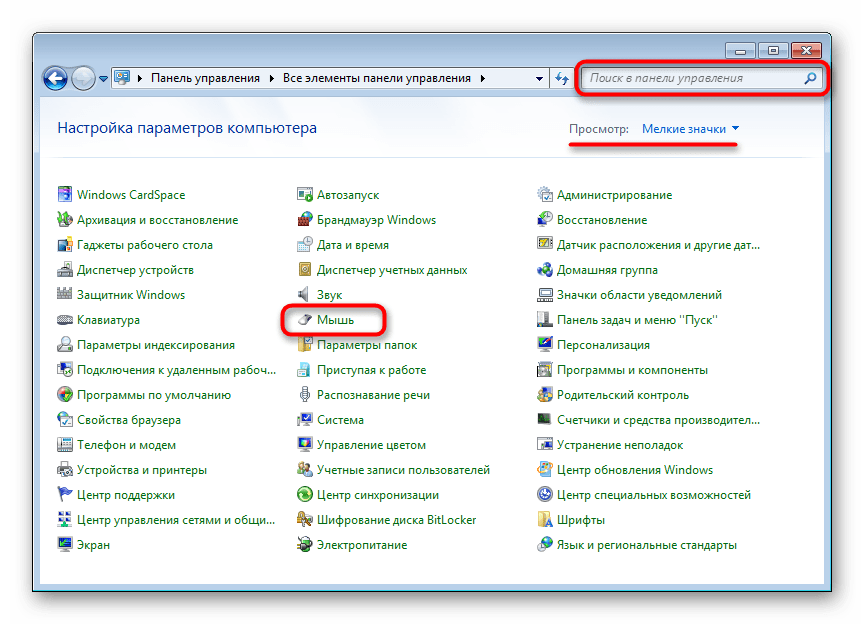
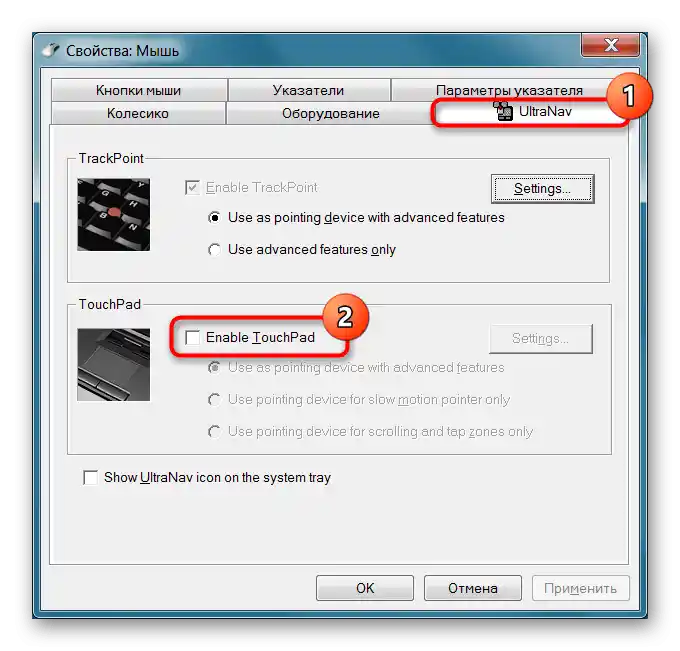
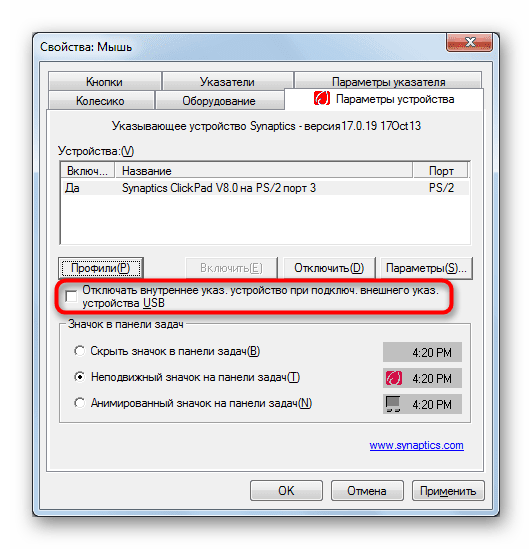
Метод 3: Активиране на опцията в BIOS
В определени модели на Леново, тъчпадът може да бъде изключен в BIOS, и тогава устройството няма да работи нито в инсталираната операционна система, нито извън нея. Обязательно проверете наличието на тази опция в лаптопа си, ако предишните два метода не помагат за възстановяване на работоспособността на устройството.
- Рестартирайте лаптопа и влезте в BIOS с клавиша, показан по време на показването на логото на производителя. Ако не разбирате коя клавиша трябва да натиснете, прочетете статията по линка по-долу.
Подробности: Варианти за достъп до BIOS на лаптоп Lenovo
- С помощта на стрелките на клавиатурата, влезте в раздел "Config" и разширете секцията "Keyboard/Mouse". Вътре трябва да има опция с името "Touchpad" или "Trackpad". Ако видите, че статусът й е "Disabled", маркирайте този ред, натиснете Enter и променете го на "Enabled". Остава да натиснете клавиша F10 за запазване на настройките и изход.
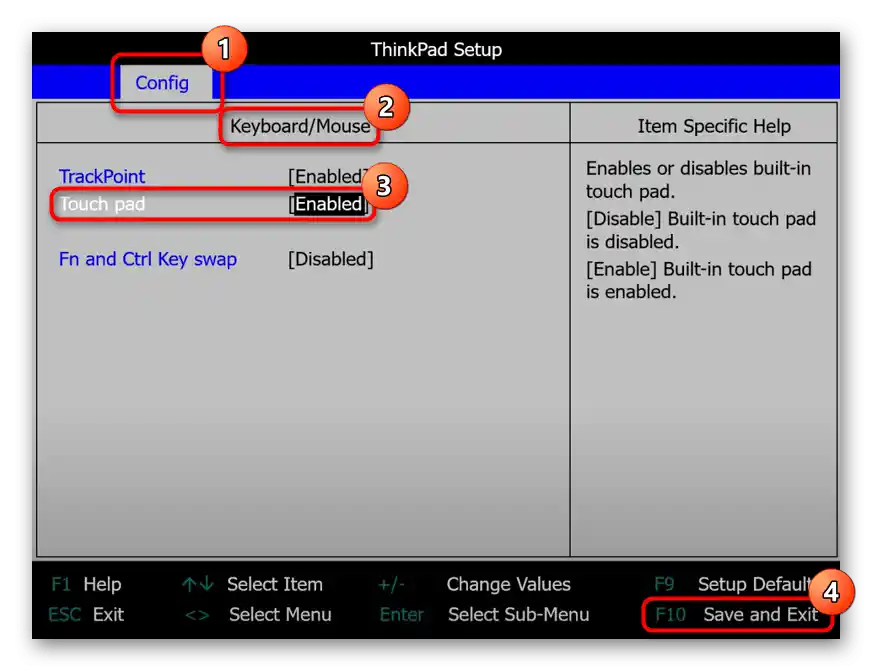
На тези, които не намерят разглежданата опция в BIOS или тя вече е в състояние "Enabled", се препоръчва да използват следния метод.
Метод 4: Включване чрез "Диспечер на устройствата"
Не е много често, но тачпадът може да откаже да работи поради конфликти в операционната система, и те могат да бъдат решени чрез едно от вградените приложения на Windows.
- Щракнете с десния бутон на мишката върху "Старт" и стартирайте "Диспечер на устройствата". В "седмицата" това приложение може да бъде намерено чрез търсене в "Старт".
- Разширете реда "Мишки и други указателни устройства" и намерете там тачпада — в името му трябва да съдържа съответната дума на английски език ("touchpad"). Щракнете с десния бутон на мишката, за да извикате контекстното меню и да преминете в "Свойства" (можете бързо да извикате този прозорец и с двойно щракване с ЛКМ).
- Превключете се на раздела "Драйвер", където натиснете опцията "Изтрий устройство", за да изтриете драйвера му. След това ще трябва да рестартирате лаптопа и след включването да изчакате известно време, за да бъде драйверът повторно изтеглен и инсталиран автоматично.
Вместо това можете да използвате опцията "Актуализиране на драйвера" — тя помага самостоятелно да се инсталира софтуер, което в някои случаи отстранява проблема, свързан с автоматичната инсталация.
- При обновяване ще се отвори отделен прозорец, в който натиснете на надписа "Изберете драйвер от списъка с налични драйвери на компютъра".
- Ще се покаже списък с драйвери, от които изберете или фирмен драйвер (името му ще бъде идентично на името на тъчпада, което сте видели в основния прозорец "Диспечер на устройствата"), или "HID-съвместима мишка", ако няма други опции.
При избора на фирмен драйвер — ако има няколко — гледайте на датата/номера и инсталирайте последната версия (ако това не сработи, можете да опитате да инсталирате предишна версия, предварително изтривайки инсталираната по-нова версия, както е показано в Стъпка 3 на този метод).
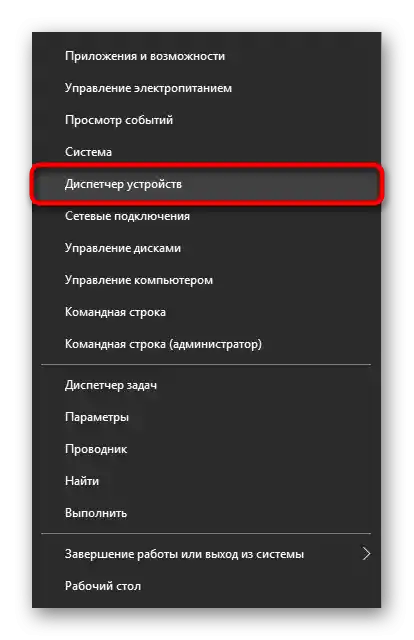
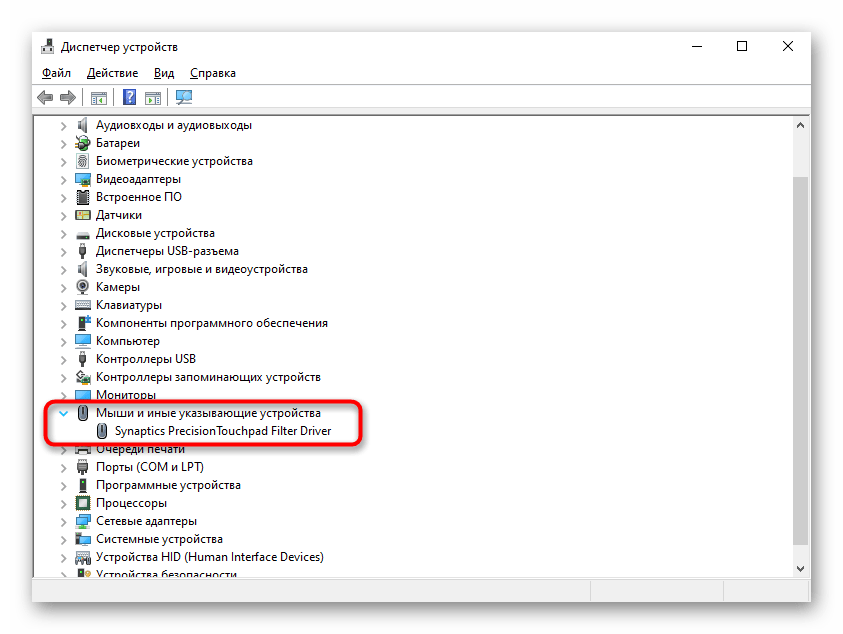
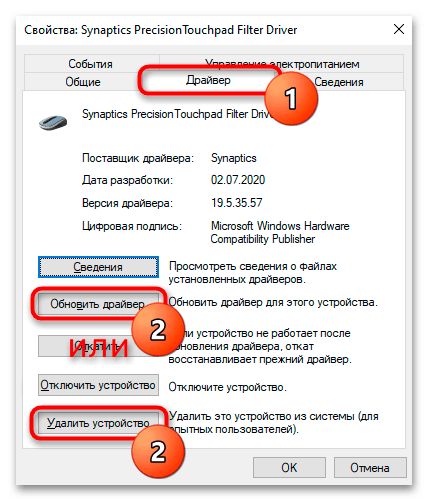
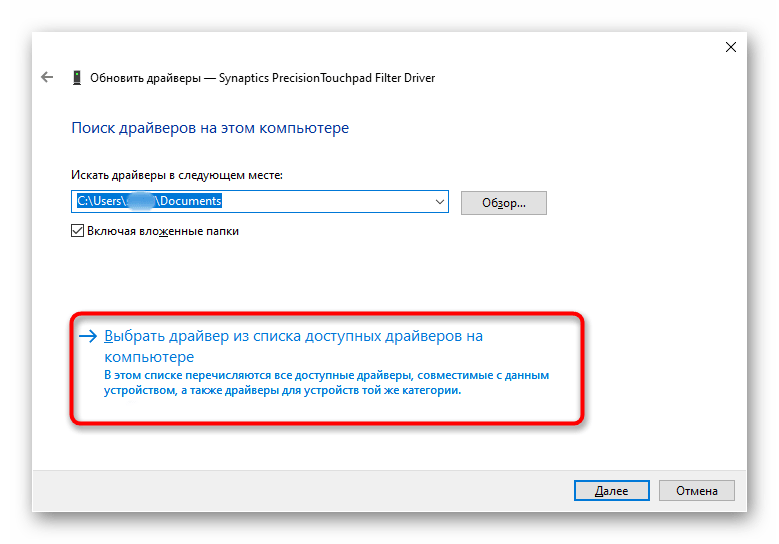
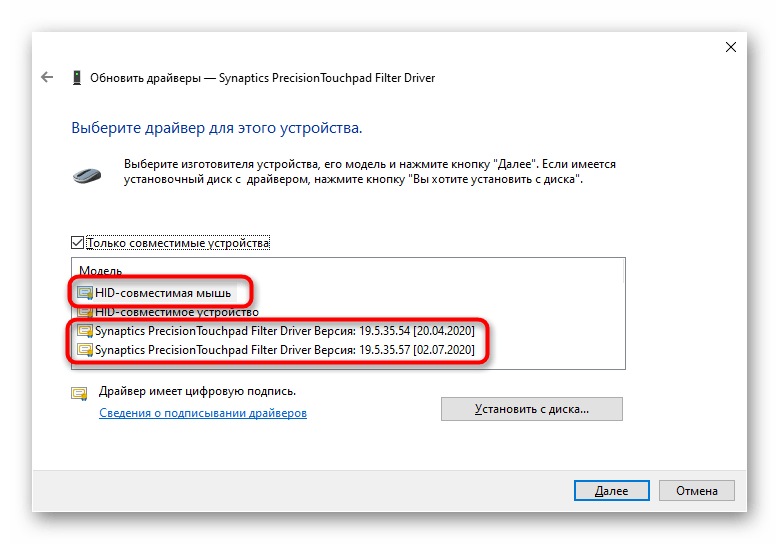
След като лаптопът е бил рестартиран, тъчпадът трябва веднага да заработи, а ако това не се случи, допълнително използвайте Метод 1 и Метод 2 на настоящата статия.
В редки случаи никакви препоръки не помагат и устройството все още не работи. Препоръчваме да се обърнете към друга наша статия, която ще помогне да разберете как да постъпите в сложилата се ситуация.
Повече информация: Спря да работи тъчпадът на лаптопа Lenovo